HP LaserJet CM3530 User Manual

Серия HP Color LaserJet CM3530 Руководство пользователя
Использование устройства Управление устройством Обслуживание устройства Устранение неполадок
Дополнительная информация о продукте:
www.hp.com/support/cljcm3530mfp
www.hp.com/go/usemyMFP

Серия HP Color LaserJet CM3530
Руководство пользователя
Авторские права и лицензия
© 2008 Copyright Hewlett-Packard
Development Company, L.P.
Копирование, адаптация или перевод без предварительного письменного разрешения запрещены, за исключением случаев, разрешенных законом об авторских правах.
Информация, содержащаяся в этом документе, может быть изменена без предварительного уведомления.
Гарантии на изделия и услуги HP устанавливаются в специальных гарантийных положениях, прилагаемых к таким изделиям и услугам. Ничто из сказанного в настоящем документе не должно истолковываться как дополнительная гарантия. HP не несет ответственности за технические или редакторские ошибки или упущения, содержащиеся в настоящем документе.
Номер изделия: CC519-90935
Edition 2, 10/2008
Информация о товарных знаках
Adobe®, Acrobat® и PostScript® являются зарегистрированными товарными знаками Adobe Systems Incorporated.
Corel® является товарным знаком или зарегистрированным товарным знаком
Corel Corporation или Corel Corporation Limited.
Intel® Core™ является товарным знаком Intel Corporation в США и других странах/ регионах.
Java™ является зарегистрированным в США товарным знаком Sun Microsystems Inc.
Microsoft®, Windows® и Windows®XP
являютсятоварнымизнакамикорпорации Майкрософт.
Windows Vista® является зарегистрированным товарным знаком или товарным знаком Microsoft Corporation в США и/или других странах/ регионах.
UNIX® является зарегистрированным товарным знаком Open Group.
Знаки ENERGY STAR и ENERGY STAR
являются зарегистрированными в США товарными знаками.

Содержание
1 Основные сведения об изделии |
|
Условные обозначения ...................................................................................................................... |
2 |
Сравнение продуктов ......................................................................................................................... |
3 |
Функции защиты окружающей среды ............................................................................................... |
4 |
Функции изделия ................................................................................................................................ |
5 |
Компоненты изделия .......................................................................................................................... |
8 |
Вид спереди ....................................................................................................................... |
8 |
Вид сзади ............................................................................................................................ |
9 |
Интерфейсные порты ...................................................................................................... |
10 |
Серийный номер и расположение номера модели ....................................................... |
10 |
2 Панель управления |
|
Использование панели управления ................................................................................................ |
12 |
Устройство панели управления ...................................................................................... |
12 |
Главный экран .................................................................................................................. |
14 |
Кнопки на сенсорном экране ........................................................................................... |
15 |
Справочная система панели управления ...................................................................... |
15 |
Навигация по дополнительному меню ........................................................................................... |
16 |
Меню Информация ........................................................................................................................... |
17 |
Меню "Параметры задания по умолчанию" ................................................................................... |
19 |
Параметры по умолчанию для оригиналов ................................................................... |
19 |
Настройка изображения .................................................................................................. |
20 |
Параметры копирования по умолчанию ........................................................................ |
21 |
Параметры факса по умолчанию ................................................................................... |
22 |
Параметры электронной почты по умолчанию ............................................................. |
24 |
Параметры отправки в папку по умолчанию ................................................................. |
25 |
Параметры печати по умолчанию .................................................................................. |
26 |
Меню Время/расписание ................................................................................................................. |
27 |
Меню управления ............................................................................................................................. |
29 |
Меню "Начальная настройка" .......................................................................................................... |
32 |
Меню "Сеть и В/В" ............................................................................................................ |
32 |
Меню "Настройка факса" ................................................................................................. |
41 |
Настройка электронной почты ........................................................................................ |
45 |
Меню "Настройка параметров отправки" ....................................................................... |
45 |
RUWW |
iii |
Меню "Параметры работы устройства" .......................................................................................... |
47 |
меню Качество печати ..................................................................................................................... |
51 |
Меню "Устранение неисправностей" .............................................................................................. |
55 |
Меню Сброс ...................................................................................................................................... |
58 |
Сервис .............................................................................................................................................. |
59 |
3 Программное обеспечение для Windows |
|
Поддерживаемые операционные системы Windows ..................................................................... |
62 |
Поддерживаемы драйверы для Windows ....................................................................................... |
63 |
Универсальный драйвер печати HP ............................................................................................... |
64 |
Режимы установки универсального драйвера печати .................................................. |
64 |
Выберите правильную версию драйвера принтера для Windows ................................................ |
65 |
Приоритет параметров печати ........................................................................................................ |
66 |
Изменение настроек драйвера принтера для Windows ................................................................ |
67 |
Удаление программного обеспечения для Windows ..................................................................... |
68 |
Поддерживаемые утилиты для систем Windows ........................................................................... |
69 |
HP Web Jetadmin .............................................................................................................. |
69 |
Встроенный Web-сервер ................................................................................................. |
69 |
HP Easy Printer Care, программное обеспечение .......................................................... |
69 |
Программное обеспечение для других операционных систем ..................................................... |
71 |
4 Использование изделия с компьютерами Macintosh |
|
Программное обеспечение для ОС Macintosh ............................................................................... |
74 |
Поддерживаемые операционные системы для Macintosh ........................................... |
74 |
Поддерживаемые драйверы принтера для Macintosh .................................................. |
74 |
Удаление программного обеспечения из операционных систем Macintosh ............... |
74 |
Приоритет параметров печати для Macintosh ............................................................... |
74 |
Изменить настройки драйвера принтера для Macintosh .............................................. |
75 |
Программное обеспечение для компьютеров Macintosh .............................................. |
76 |
HP Printer Utility (Утилита принтера HP) ........................................................ |
76 |
Открытие утилиты принтера HP .................................................... |
76 |
Функции утилиты принтера HP ..................................................... |
76 |
Поддерживаемые утилиты для систем Macintosh ......................................................... |
77 |
Встроенный Web-сервер ................................................................................. |
77 |
Функции драйвера принтера в среде Macintosh ............................................................................ |
78 |
Печать ............................................................................................................................... |
78 |
Создавайте и используйте готовые наборы на компьютерах |
|
Macintosh .......................................................................................................... |
78 |
Изменение форматов документов или печать документа на бумаге |
|
нестандартного формата ................................................................................ |
78 |
Печать обложки ............................................................................................... |
78 |
Использование водяных знаков ..................................................................... |
79 |
Печать нескольких страниц на одном листе бумаги (Macintosh) ................ |
79 |
iv |
RUWW |
Печать на обеих сторонах страницы (двусторонняя печать). ..................... |
80 |
Хранение заданий ........................................................................................... |
81 |
Задайте параметры цвета .............................................................................. |
81 |
Использование меню Службы ........................................................................ |
81 |
5 Подключение |
|
Подключение через USB ................................................................................................................. |
84 |
Настройка сети ................................................................................................................................. |
85 |
Поддерживаемые сетевые протоколы ........................................................................... |
85 |
Настройка сетевого устройства. ..................................................................................... |
87 |
Просмотр и изменение сетевых параметров ................................................ |
87 |
Установите или измените сетевой пароль .................................................... |
87 |
Настройка параметров TCP/IP IPv4 вручную с панели управления ........... |
88 |
Настройка параметров TCP/IP IPv6 вручную с панели управления ........... |
88 |
Отключение сетевых протоколов (дополнительно) ..................................... |
89 |
Отключение IPX/SPX, AppleTalk или DLC/LLC ............................. |
89 |
Скорость подключения и параметры двусторонней печати ........................ |
89 |
6 Бумага и печатный носитель |
|
Сведения об использовании бумаги и носителей для печати ...................................................... |
92 |
Поддерживаемые форматы бумаги и печатных носителей ......................................................... |
93 |
Нестандартные форматы бумаги .................................................................................................... |
95 |
Поддерживаемые типы бумаги и печатных носителей ................................................................. |
96 |
Емкость лотков и приемников ......................................................................................................... |
97 |
Специальная бумага или рекомендации по использованию носителей для печати .................. |
98 |
Загрузка бумаги и печатного носителя ......................................................................................... |
100 |
Ориентация бумаги при загрузке в лотки .................................................................... |
100 |
Лоток 1: ........................................................................................................... |
101 |
Лоток 2 или дополнительный лоток 3 .......................................................... |
103 |
Загрузка носителя в лоток 1 .......................................................................................... |
104 |
Печать на конвертах ..................................................................................... |
105 |
Загрузка носителя в лоток 2 .......................................................................................... |
105 |
Загрузите дополнительный лоток на 500 листов для подачи бумаги и плотных |
|
носителей (лоток 3) ........................................................................................................ |
108 |
Загрузите бумагу стандартного формата в лоток 3 .................................. |
108 |
Загрузка бумаги нестандартного формата в лоток 3 ................................. |
110 |
Настройка лотков ........................................................................................................................... |
112 |
Настройка лотка при загрузке бумаги .......................................................................... |
112 |
Настройка лотка для соответствия параметрам задания на печать ......................... |
112 |
Автоматическое распознавание прозрачных носителей печати (режим |
|
автораспознавания) ....................................................................................................... |
112 |
Параметры автораспознавания ................................................................... |
113 |
Выбор бумаги по источнику, типу и формату .............................................................. |
113 |
RUWW |
v |
Источник ......................................................................................................... |
113 |
Тип и формат ................................................................................................. |
113 |
Расположение выходных лотков ................................................................................................... |
115 |
7 Возможности изделия |
|
Параметры режима экономии ....................................................................................................... |
118 |
Настройка таймера ........................................................................................................ |
118 |
Настройка формата даты ............................................................................. |
118 |
Настройка даты ............................................................................................. |
118 |
Настройка формата времени ....................................................................... |
118 |
Настройка времени ....................................................................................... |
118 |
Ожидание и запуск ......................................................................................................... |
119 |
Установка экономных режимов с помощью встроенного Web-сервера .................... |
120 |
Функции хранения заданий печати ............................................................................................... |
121 |
Создание сохраненного задания .................................................................................. |
121 |
Печать сохраненного задания ...................................................................................... |
121 |
Удаление сохраненного задания .................................................................................. |
122 |
Применение функции хранения заданий к заданиям копирования ........................... |
122 |
Создание сохраненного задания копирования ........................................... |
122 |
Печать деловой графики или маркетинговых материалов ......................................................... |
124 |
Поддерживаемая глянцевая бумага ............................................................................ |
124 |
Настройка лотка для бумаги ........................................................................................ |
125 |
Настройка параметров драйвера ................................................................................. |
125 |
Печать атмосферостойких карт и уличных вывесок ................................................................... |
126 |
Поддерживаемая грубая бумага .................................................................................. |
126 |
Задание выравнивания для двусторонней печати ...................................................................... |
127 |
Использование полуавтоматического сшивателя ....................................................................... |
128 |
Сшивание документов ................................................................................................... |
128 |
Загрузка скрепок ............................................................................................................ |
129 |
8 Операции печати |
|
Отмена задания печати ................................................................................................................. |
132 |
Остановка текущего задания печати с панели управления ....................................... |
132 |
Остановка текущего задания печати с помощью программного обеспечения ......... |
132 |
Функции драйвера принтера в среде Windows ............................................................................ |
133 |
Открытие драйвера принтера ....................................................................................... |
133 |
Использование ярлыков печати ................................................................................... |
133 |
Настройка параметров бумаги и качества ................................................................... |
133 |
Настройка эффектов документа ................................................................................... |
134 |
Настройка параметров окончательной обработки документа ................................... |
134 |
Установка параметров хранения задания ................................................................... |
135 |
Настройка параметров цвета ........................................................................................ |
136 |
Получение поддержки и сведений о состоянии продукта .......................................... |
136 |
vi |
RUWW |
Настройка дополнительных параметров принтера ................................................... |
137 |
9 Применение цвета |
|
Управление цветом ........................................................................................................................ |
140 |
Автоматически ............................................................................................................... |
140 |
Печать в оттенках серого .............................................................................................. |
140 |
Настройка цвета вручную ............................................................................................. |
140 |
Параметры регулировки цвета вручную ...................................................... |
140 |
Цветовые темы .............................................................................................................. |
141 |
Согласование цветов ..................................................................................................................... |
142 |
Система цветоподбора по книгам образчиков ............................................................ |
142 |
Печать образцов цвета ................................................................................................. |
143 |
Расширенное использование цвета ............................................................................................. |
144 |
Тонер HP ColorSphere ................................................................................................... |
144 |
HP ImageREt 3600 .......................................................................................................... |
144 |
Выбор носителя ............................................................................................................. |
144 |
Параметры цвета ........................................................................................................... |
144 |
Стандарт sRGB (красный — зеленый — синий) ......................................................... |
145 |
10 Копирование |
|
Установка параметров копирования по умолчанию .................................................................... |
148 |
Настройка параметров копирования ............................................................................................ |
149 |
Копирование со стекла сканера .................................................................................................... |
150 |
Копирование из устройства подачи документов .......................................................................... |
151 |
Копирование двусторонних документов ....................................................................................... |
152 |
Ручное копирование двусторонних документов .......................................................... |
152 |
Автоматическое копирование двусторонних документов .......................................... |
152 |
Копирование оригиналов, имеющих разный размер ................................................................... |
154 |
Копирование фотографий ............................................................................................................. |
155 |
Комбинирование заданий копирования с помощью функции Job Build ..................................... |
156 |
Отмена задания копирования ....................................................................................................... |
157 |
11 Сканируйте и посылайте по электронной почте, в папки и пути рабочего процесса |
|
Настройка параметров электронной почты .................................................................................. |
160 |
Поддерживаемые протоколы ........................................................................................ |
160 |
Настройка параметров сервера электронной почты .................................................. |
161 |
Использование экрана Отправка эл. почты ................................................................................. |
163 |
Выполнение основных функций электронной почты ................................................................... |
164 |
Загрузка документов ...................................................................................................... |
164 |
Отправка документов .................................................................................................... |
164 |
Отправка документа ...................................................................................... |
164 |
Использование функции автоматического заполнения ............................. |
165 |
Адресная книга ............................................................................................................................... |
166 |
RUWW |
vii |
Создание списка получателей ...................................................................................... |
166 |
Использование локальной адресной книги ................................................................. |
167 |
Добавление адресов электронной почты в локальную адресную |
|
книгу ................................................................................................................ |
167 |
Удаление адресов электронной почты из локальной адресной книги ...... |
167 |
Изменение параметров электронной почты для текущего задания .......................................... |
168 |
Сканирование с сохранением в папке .......................................................................................... |
169 |
Сканирование заданий в пункт назначения потока операций .................................................... |
170 |
12 Отправка факса |
|
Аналоговый факс ............................................................................................................................ |
172 |
Подключение модуля факса к телефонной линии ...................................................... |
172 |
Настройка и использование функций факса ............................................................... |
173 |
Цифровой факс .............................................................................................................................. |
174 |
13 Управление и обслуживание устройства |
|
Информационные страницы .......................................................................................................... |
176 |
HP Easy Printer Care, программное обеспечение ........................................................................ |
179 |
Откройте программное обеспечение HP Easy Printer Care, программное |
|
обеспечение ................................................................................................................... |
179 |
Разделы ПО HP Easy Printer Care, программное обеспечение ................................. |
179 |
Встроенный Web-сервер ................................................................................................................ |
182 |
Откройте встроенный Web-сервер с помощью подключения к сети ......................... |
182 |
Разделы встроенного Web-сервера ............................................................................. |
183 |
Использование программного обеспечения HP Web Jetadmin .................................................. |
187 |
Функции безопасности ................................................................................................................... |
188 |
Защита встроенного Web-сервера ............................................................................... |
188 |
Защита очистки диска .................................................................................................... |
188 |
Охватываемые данные ................................................................................. |
188 |
Доступ к функции безопасной очистки диска .............................................. |
189 |
Дополнительные сведения ........................................................................... |
189 |
Высокопроизводительные зашифрованные жесткие диски HP ................................. |
189 |
Проверка подлинности DSS .......................................................................................... |
189 |
Блокирование меню панели управления ..................................................................... |
189 |
Блокировка отсека форматтера ................................................................................... |
190 |
Управление расходными материалами ........................................................................................ |
191 |
Хранение картриджа ...................................................................................................... |
191 |
Политика компании НР относительно расходных материалов других |
|
производителей ............................................................................................................. |
191 |
Горячая линия HP расследования подделок и Web-узел .......................................... |
191 |
Замените расходные материалы .................................................................................................. |
192 |
Срок службы расходных материалов ........................................................................... |
192 |
Расположение расходных материалов ........................................................................ |
192 |
Рекомендации по замене расходных материалов ...................................................... |
193 |
viii |
RUWW |
Замена картриджей ....................................................................................................... |
193 |
Замените модуль сбора тонера .................................................................................... |
196 |
Установка памяти ........................................................................................................... |
198 |
Установка модулей DIMM памяти DDR ....................................................... |
199 |
Установка параметров памяти в Windows .................................................. |
203 |
Установка платы сервера печати HP Jetdirect или EIO или жесткого |
|
диска EIO ........................................................................................................ |
203 |
Очистка устройства ........................................................................................................................ |
206 |
Очистка внешних элементов устройства ..................................................................... |
206 |
Очистка сенсорного экрана ........................................................................................... |
206 |
Очистка стекла сканера ................................................................................................. |
206 |
Очистка устройства АПД ............................................................................................... |
207 |
Очистка задника устройства АПД ................................................................ |
207 |
Очистка роликов устройства АПД ................................................................ |
208 |
Очистка термоэлемента ................................................................................................ |
209 |
Калибровка сканера ....................................................................................................................... |
211 |
Обновление микропрограммы ....................................................................................................... |
212 |
Определение текущей версии микропрограммы ........................................................ |
212 |
Загрузка новых микропрограмм с Web-узла НР .......................................................... |
212 |
Передача новой микропрограммы на устройство ....................................................... |
212 |
Для обновления микропрограммы используйте исполняемый файл, |
|
записанный во флэш-памяти ....................................................................... |
213 |
Использование FTP для загрузки микропрограммы с помощью |
|
браузера ......................................................................................................... |
213 |
Обновление микропрограмм по протоколу FTP ......................................... |
214 |
Обновление микропрограмм с помощью HP Web Jetadmin ...................... |
214 |
Обновление микропрограммы с помощью команд Microsoft Windows ..... |
215 |
14 Устранение неполадок |
|
Устранение неполадок общего характера .................................................................................... |
218 |
Контрольный список устранения неполадок ............................................................... |
218 |
Факторы, влияющие на производительность устройства .......................................... |
219 |
Восстановление заводских настроек ............................................................................................ |
220 |
Типы сообщений панели управления ........................................................................................... |
221 |
Сообщения панели управления .................................................................................................... |
222 |
Замятия ........................................................................................................................................... |
223 |
Общие причины замятий бумаги .................................................................................. |
223 |
Места замятий ................................................................................................................ |
224 |
Устранение замятий ...................................................................................................... |
224 |
Устранение замятий в правой дверце ......................................................... |
225 |
Устранение замятий в области выходного приемника ............................... |
229 |
Устранение замятий в лотке 1 ...................................................................... |
230 |
Устранение замятий в лотке 2 ...................................................................... |
231 |
RUWW |
ix |
Устраните замятия в дополнительном лотке на 500 листов для подачи |
|
бумаги и плотных носителей (лоток 3) ........................................................ |
232 |
Устраните замятия в правой нижней дверце (лоток 3) .............................. |
233 |
Устранение замятий в устройстве подачи документов .............................. |
234 |
Устранение замятия ...................................................................................................... |
235 |
Неполадки при обработке бумаги ................................................................................................. |
237 |
Устройство подает несколько листов ........................................................................... |
237 |
Устройство подает бумагу неверного формата .......................................................... |
237 |
Изделие подает бумагу из неправильного лотка ........................................................ |
238 |
Не выполняется автоматическая подача бумаги ........................................................ |
238 |
Бумага не подается из лотков 2 или 3 ......................................................................... |
239 |
Не выполняется подача прозрачных пленок и глянцевой бумаги ............................. |
239 |
Происходит замятие конвертов, либо конверты не подаются в устройство ............. |
240 |
Материал выходит смятым или сморщенным ............................................................. |
240 |
Устройство не выполняет двустороннюю печать или выполняет ее |
|
неправильно ................................................................................................................... |
241 |
Интерпретация индикаторов на печатной плате ......................................................................... |
242 |
Индикатор подключения форматтера .......................................................................... |
242 |
Индикатор рабочего состояния .................................................................................... |
244 |
Индикаторы HP Jetdirect ................................................................................................ |
245 |
Устранение проблем качества печати и копирования ................................................................ |
246 |
Примерные дефекты качества печати ......................................................................... |
246 |
Шкала повторяющихся дефектов ................................................................................. |
246 |
Дефекты прозрачной пленки для диапроектора ......................................................... |
248 |
Неполадки с качеством печати. связанные со средой ............................................... |
248 |
Ухудшение качества печати, связанное с замятиями бумаги .................................... |
248 |
Оптимизация и улучшение качества изображений ..................................................... |
248 |
Калибровка устройства ................................................................................. |
249 |
Страницы для устранения проблем качества печати ................................ |
249 |
Устранение неполадок, связанных с производительностью ...................................................... |
250 |
Устранение неполадок в работе факса ........................................................................................ |
251 |
Устранение неполадок электронной почты .................................................................................. |
252 |
Проверка адреса шлюза SMTP .................................................................................... |
252 |
Проверка адреса шлюза LDAP ..................................................................................... |
252 |
Решение проблем с подключением .............................................................................................. |
253 |
Устранение неполадок прямого подключения ............................................................ |
253 |
Устранение неполадок сети .......................................................................................... |
253 |
Неполадки с программным обеспечением ................................................................................... |
255 |
Устранение распространенных неисправностей при работе в ОС Windows ........................... |
256 |
Устранение распространенных неисправностей при работе на компьютерах Macintosh ........ |
257 |
Приложение А Расходные материалы и дополнительные принадлежности |
|
Заказ комплектующих, дополнительных принадлежностей и расходных материалов ............ |
262 |
Номера деталей ............................................................................................................................. |
263 |
x |
RUWW |
Дополнительные принадлежности ............................................................................... |
263 |
Картриджи печати и модуль сбора тонера .................................................................. |
263 |
Память ............................................................................................................................ |
263 |
Кабели и интерфейсы .................................................................................................... |
264 |
Наборы для обслуживания ........................................................................................... |
264 |
Приложение Б Обслуживание и поддержка |
|
Ограниченная гарантия компании Hewlett-Packard ..................................................................... |
266 |
Ограниченная гарантия на картридж ............................................................................................ |
268 |
Ограниченная гарантия на набор термоэлемента HP Color LaserJet ........................................ |
269 |
Лицензионное соглашение с конечным пользователем ............................................................. |
270 |
Heimdal Kerberos 5 .......................................................................................................................... |
273 |
OpenSSL .......................................................................................................................................... |
276 |
Гарантийный сервис по ремонту силами клиента ....................................................................... |
278 |
Поддержка заказчиков ................................................................................................................... |
279 |
Приложение В Технические характеристики устройства |
|
Физические параметры .................................................................................................................. |
282 |
Потребляемая мощность и акустическая эмиссия ...................................................................... |
283 |
Характеристики окружающей среды ............................................................................................. |
284 |
Приложение Г Регламентирующая информация |
|
Нормативы FCC .............................................................................................................................. |
286 |
Программа контроля за воздействием изделия на окружающую среду .................................... |
287 |
Защита окружающей среды .......................................................................................... |
287 |
Образование озона ........................................................................................................ |
287 |
Потребление электроэнергии ....................................................................................... |
287 |
Использование бумаги .................................................................................................. |
287 |
Пластмассовые материалы .......................................................................................... |
287 |
Расходные материалы для печати HP LaserJet .......................................................... |
287 |
Инструкции для возврата и переработки ..................................................................... |
288 |
США и Пуэрто-Рико ....................................................................................... |
288 |
Возврат нескольких элементов (нескольких картриджей) ......... |
288 |
Возврат одного картриджа ........................................................... |
288 |
Доставка ........................................................................................ |
288 |
Возврат картриджей для потребителей за пределами США ..................... |
288 |
Бумага ............................................................................................................................. |
289 |
Ограничения для материалов ....................................................................................... |
289 |
Утилизация использованного оборудования частными пользователями в странах |
|
Европейского Союза ...................................................................................................... |
289 |
Химические вещества ................................................................................................... |
290 |
Таблица безопасности материалов (MSDS) ................................................................ |
290 |
Дополнительная информация ...................................................................................... |
290 |
RUWW |
xi |
Заявление о соответствии ............................................................................................................. |
291 |
Заявление о соответствии ............................................................................................................. |
292 |
Положения безопасности .............................................................................................................. |
293 |
Лазерная безопасность ................................................................................................. |
293 |
Правила DOC для Канады ............................................................................................ |
293 |
Заявление VCCI (Япония) ............................................................................................. |
293 |
Правила для шнуров питания (Япония) ....................................................................... |
293 |
Положение EMC (Южная Корея) .................................................................................. |
293 |
Заявление EMI (Тайвань) .............................................................................................. |
294 |
Заявление о лазерной безопасности (Финляндия) ..................................................... |
294 |
Таблица веществ (Китай) .............................................................................................. |
295 |
Нормы телефонной связи .............................................................................................................. |
296 |
Указатель ........................................................................................................................................................ |
297 |
xii |
RUWW |

1 Основные сведения об изделии
●Условные обозначения
●Сравнение продуктов
●Функции защиты окружающей среды
●Функции изделия
●Компоненты изделия
RUWW |
1 |
Условные обозначения
Втексте настоящего руководства встречаются врезки "совет", "примечание", "предупреждение"
и"внимание"; все они содержат важные сведения.
 СОВЕТ: Врезки "совет" содержат полезные советы и ссылки.
СОВЕТ: Врезки "совет" содержат полезные советы и ссылки.
 ПРИМЕЧАНИЕ. Во врезках "примечание" указываются существенные пояснения к понятиям и процедурам выполнения заданий.
ПРИМЕЧАНИЕ. Во врезках "примечание" указываются существенные пояснения к понятиям и процедурам выполнения заданий.
 ПРЕДУПРЕЖДЕНИЕ. Символами предостережения обозначены инструкции, которые следует выполнять во избежание потерь данных или повреждения устройства.
ПРЕДУПРЕЖДЕНИЕ. Символами предостережения обозначены инструкции, которые следует выполнять во избежание потерь данных или повреждения устройства.
 ВНИМАНИЕ! Символыпредупрежденияуказываютнанеобходимостьсоблюденияинструкций, которые следует выполнять во избежание травм персонала, серьезных потерь данных или существенных повреждений устройства.
ВНИМАНИЕ! Символыпредупрежденияуказываютнанеобходимостьсоблюденияинструкций, которые следует выполнять во избежание травм персонала, серьезных потерь данных или существенных повреждений устройства.
2 Глава 1 Основные сведения об изделии |
RUWW |
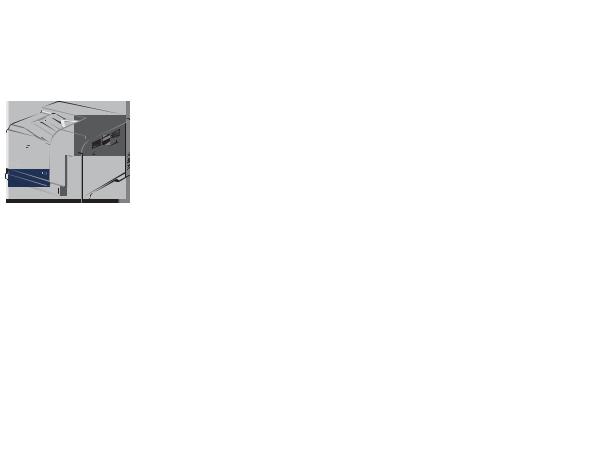
Сравнение продуктов
Таблица 1-1 Модели устройства
Модель |
Функции |
|
|
|
|
HP Color LaserJet CM3530 МФП |
● |
Многоцелевой входной лоток на 100 листов (лоток 1) |
|
● Входной лоток на 250 листов (лоток 2) |
|
|
● |
Автоматическая двусторонняя печать |
|
● Устройство автоматической подачи документов (АПД) емкостью до 50 |
|
|
|
страниц, лицевой стороной вверх |
|
● Выходной приемник на 250 листов, вывод лицевой стороной вниз |
|
|
● Высокоскоростной порт USB 2.0 |
|
|
● Встроенный сервер печати HP Jetdirect для подключения к сети 10/100Base- |
|
|
|
TX |
|
● |
512 мегабайт (МБ) оперативной памяти (ОЗУ). |
|
● |
Жесткий диск |
|
|
|
HP Color LaserJet CM3530fs MFP |
● |
Многоцелевой входной лоток на 100 листов (лоток 1) |
|
● Входной лоток на 250 листов (лоток 2) |
|
|
● |
Автоматическая двусторонняя печать |
|
● Устройство автоматической подачи документов (АПД) емкостью до 50 |
|
|
|
страниц, лицевой стороной вверх |
|
● Выходной приемник на 250 листов, вывод лицевой стороной вниз |
|
|
● Высокоскоростной порт USB 2.0 |
|
|
● Встроенный сервер печати HP Jetdirect для подключения к сети 10/100Base- |
|
|
|
TX |
|
● |
512 мегабайт (МБ) оперативной памяти (ОЗУ). |
|
● |
Жесткий диск |
|
● |
Аналоговый факс |
|
● Сшиватель с возможностью сшивания до 20 листов бумаги |
|
|
|
|
RUWW |
Сравнение продуктов 3 |

Функции защиты окружающей среды
Дуплекс |
Экономия бумаги за счет двусторонней печати в качестве установки по умолчанию. |
|
|
Утилизация |
Сокращение отходов путем использования вторичной бумаги. |
|
Утилизация картриджей печати благодаря процессу возврата HP. |
|
|
Функции сбережения |
Сбережение энергии с помощью перевода устройства в режим ожидания. |
энергии |
|
|
|
HP Smart Web printing |
HP Smart Web printing позволяет выбирать, хранить и организовывать текст и графику из |
|
множества веб-страниц, а затем редактировать и печатать в точности то, что видно на |
|
экране. Этоприложениепозволяетуправлятьпечатаемымсодержимым, выводянужную |
|
информацию и минимизируя отображение бесполезной. |
|
|
Хранение заданий |
Управление заданиями на печать с помощью функций хранения заданий. При |
|
использовании функции хранения заданий, печать активируется в совместно |
|
используемом продукте, исключая потерю заданий на печать, которые затем повторно |
|
выводятся на печать. |
|
|
4 Глава 1 Основные сведения об изделии |
RUWW |

Функции изделия
Таблица 1-2 Функции
Скорость и |
● |
Печать до 31 страниц в минуту (стр./мин.) на бумаге формата Letter и 30 стр./мин. на |
производительность |
|
бумаге формата A4. |
|
● Для печати первой страницы требуется не более 11 секунд |
|
|
● Рекомендуемый максимальный объем печати в месяц — от 2000 до 6000 страниц |
|
|
● Микропроцессор с тактовой частотой 515 мегагерц (МГц) |
|
|
● Двусторонняя печать при 75% скорости из Лотка 2 и при 50% скорости из Лотка 1 |
|
|
|
|
Разрешение |
● |
600 точекна дюйм (т/д) с технологией Image Resolution Enhancement 3600 дляобщей |
|
|
оптимизации передачи изображения |
|
● 1200 x 600 т/д для графического изображения или мелкого текста |
|
|
|
|
Память |
● |
ОЗУ объемом 512 МБ с возможностью расширения до 1 ГБ за счет использования |
|
|
200-контактных модулей SODIMM, поддерживающих объемы ОЗУ 128, 256 или 512 |
|
|
МБ |
|
● Технология расширения памяти (MEt) автоматически сжимает данные для более |
|
|
|
эффективного использования оперативной памяти |
|
|
|
Пользовательский |
● |
Полноцветная панель управления HP Easy Select |
интерфейс |
● Встроенный Web-сервер, предназначенный для доступа к службе поддержки и для |
|
|
||
|
|
заказа расходных материалов (для устройств, подключенных к сети) |
|
● Программное обеспечение HP Easy Printer Care (Web-приложение для поиска и |
|
|
|
устранения неисправностей) |
|
● Возможность заказа расходных материалов через Интернет с помощью программы |
|
|
|
HP Easy Printer Care или встроенного Web-сервера |
|
|
|
Языки и шрифты |
● |
HP Printer Control Language (PCL) 6 |
|
● |
HP PCL 5 |
|
● Эмуляция HP Postscript 3 уровня |
|
|
● Direct PDF Printing v1.4 |
|
|
● |
Язык управления принтером |
|
● 80 масштабируемых гарнитур TrueType PS |
|
|
|
|
Картриджи печати |
● |
Информацию о картриджах печати см. по адресу www.hp.com/go/learnaboutsupplies. |
|
● Функция обнаружения картриджа HP |
|
|
● Автоматическое удаление полосы тонера |
|
|
|
|
Работа с бумагой |
● |
Лоток 1 (многоцелевой лоток): Многоцелевой лоток для обычной бумаги, |
|
|
прозрачных пленок, этикеток, конвертов и других типов бумаги. В данном лотке |
|
|
помещается 100 листов обычной бумаги, 50 прозрачных пленок или 10 конвертов. |
● Лоток 2: Лоток на 250 листов. Этот лоток автоматически определяет наиболее распространенные форматы бумаги. Предназначен для бумаги стандартного и нестандартного формата.
● Дополнительный Лоток 3: Лоток на 500 листов для подачи бумаги и плотных носителей.
RUWW |
Функции изделия 5 |

Таблица 1-2 Функции (продолжение)
● Устройство автоматической подачи документов (АПД). Вмещает до 50 листов бумаги.
● Двусторонняя печать: функция автоматической двусторонней печати (печать на обеих сторонах листа бумаги).
● Двустороннее сканирование АПД. Устройство АПД позволяет автоматически сканировать двусторонние документы.
● Стандартный выходной приемник: Стандартный выходной приемник расположен
|
|
под сканером. В данный приемник вмещается до 250 листов бумаги. Устройство |
|
|
оборудовано датчиком переполнения приемника. |
|
Дополнительную информацию о поддерживаемых форматах бумаги см. в разделе |
|
|
Поддерживаемые форматы бумаги и печатных носителей на стр. 93. |
|
|
Дополнительную информацию о поддерживаемых типах бумаги см. в разделе |
|
|
Поддерживаемые типы бумаги и печатных носителей на стр. 96. |
|
|
|
|
Поддерживаемые |
● |
Windows 2000® |
операционные системы |
● |
Windows XP® |
|
||
|
● Windows Server 2003® (только драйвер) |
|
|
● |
Windows Vista™ |
|
● |
Windows Server 2008® |
|
● Macintosh OS X 10.3.9, 10.4, 10.5 и более поздние версии |
|
|
|
|
Подключения |
● |
Разъем для подключения к локальной сети (RJ-45) встроенного сервера печати |
|
|
HP Jetdirect |
|
● Один разъем расширенного ввода/вывода (EIO) |
|
|
● Интерфейс подключения — USB 2.0 |
|
|
● Порт хоста USB для решений других производителей |
|
|
● Подключение (AUX) других устройств при помощи внешнего интерфейсного |
|
|
|
соединителя (FIH) |
|
● Дополнительная аналоговая плата факса (входит в поставку HP Color LaserJet |
|
|
|
CM3530fs MFP) |
|
● Дополнительное программное обеспечение HP Digital Sending Software (DSS) |
|
|
● Область подключения дополнительного оборудования |
|
|
|
|
Функции защиты |
● |
Экономия электроэнергии в режиме ожидания. |
окружающей среды |
● Большое количество перерабатываемых компонентов и материалов. |
|
|
||
|
● |
Технология Instant-on |
|
● |
Соответствие Energy Star® |
|
● |
Сертификация Blue Angel |
|
● Утилизация картриджей и модулей сбора тонера с помощью HP Planet Partners |
|
|
● |
Автоматическое определение цветов |
|
|
|
Функции безопасности |
● |
Безопасная очистка диска |
|
● |
Блокирование (дополнительно) |
|
|
|
6 Глава 1 Основные сведения об изделии |
RUWW |

Таблица 1-2 Функции (продолжение)
●Хранение заданий
●Аутентификация пользователя с помощью PIN-кода для доступа к сохраненным заданиям
●Аутентификация Digital Send Software (DSS)
●Безопасность IPsec
●Поддержка высокопроизводительных жестких дисков HP
Копирование и отправка ● Автоматическое определение цветов для копий
●Режимы для текста, графических изображений и смешанные режимы
●Функция прерывания заданий
●Несколько страниц на листе
●Анимированные изображения на панели управления (например, связанные с процессом устранения замятия)
●Сканирование и отправка по электронной почте
◦Локальная адресная книга для электронной почты и факса
◦LDAP-адресация
●Отправка в папку
●Автоматическое дуплексное (двустороннее) сканирование
RUWW |
Функции изделия 7 |

Компоненты изделия
Вид спереди
1 |
2 |
|
3 |
15 |
4 |
14 |
5 |
|
|
||
13 |
6 |
|
|
||
12 |
7 |
|
8 |
||
|
||
11 |
9 |
|
10 |
||
|
1.Панель управления цветом
2. |
Верхняя крышка устройства АЦП (снимается для устранения замятий) |
|
|
3. |
Устройство автоматической подачи документов (АПД) |
|
|
4. |
Выходной приемник устройства АПД |
|
|
5. |
Крышка сканера |
|
|
6. |
Сшиватель (только для HP Color LaserJet CM3530fs MFP) |
|
|
7. |
Правая дверца (доступ для устранения замятий) |
|
|
8 |
Лоток 1 (потяните за ручку, чтобы открыть) |
|
|
9 |
Правая нижняя дверца (доступ для устранения замятий) |
|
|
10 |
Кнопка вкл./выкл. |
|
|
11 |
Дополнительный лоток 3 |
|
|
12 |
Лоток 2 |
|
|
13 |
Передняя дверца (доступ к картриджам и модулю сбора тонера) |
|
|
14 |
Стандартный выходной приемник |
|
|
15 |
Область подключения дополнительного оборудования |
8 Глава 1 Основные сведения об изделии |
RUWW |

Вид сзади
1 |
2 |
|
|
|
3 |
4 |
|
1Коннектор для сканера и модуль АПД
2Интерфейсные порты
3Разъем шнура питания
4Разъем замка блокировки кабельного типа
RUWW |
Компоненты изделия 9 |

Интерфейсные порты
1

 2
2  3
3
 4
4
8 |
5 |
|
|
7 |
6 |
1 |
Разъем дополнительного интерфейса EIO |
|
|
2 |
Порт хоста USB (для решений других производителей). |
|
|
3 |
Светодиод подключения форматтера (загорается, когда форматтер подключен). |
|
|
4 |
Светодиод тактового импульса (мигает, если форматтер работает правильно). |
|
|
5 |
Высокоскоростной порт USB 2.0 |
|
|
6 |
Сетевой порт RJ-45 (включает светодиоды HP Jetdirect) |
|
|
7 |
Foreign-interface harness (для соединения с другими устройствами) |
8Подключение факса (стандартно для HP Color LaserJet CM3530fs MFP, дополнительно для HP Color LaserJet CM3530 МФП)
Серийный номер и расположение номера модели
Название модели |
Номер модели |
|
|
HP Color LaserJet CM3530 МФП |
CC519A |
|
|
HP Color LaserJet CM3530fs MFP |
CC520A |
|
|
10 Глава 1 Основные сведения об изделии |
RUWW |

2 Панель управления
●Использование панели управления
●Навигация по дополнительному меню
●Меню Информация
●Меню "Параметры задания по умолчанию"
●Меню Время/расписание
●Меню управления
●Меню "Начальная настройка"
●Меню "Параметры работы устройства"
●меню Качество печати
●Меню "Устранение неисправностей"
●Меню Сброс
●Сервис
RUWW |
11 |
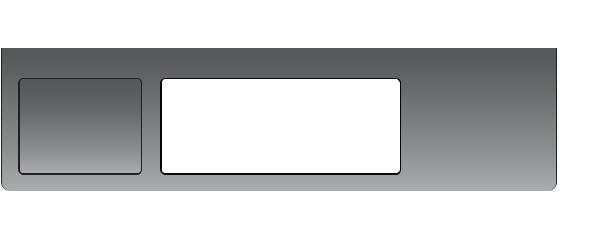
Использование панели управления
Панель управления оснащена сенсорным дисплеем VGA. С его помощью можно управлять всеми функциями устройства. Клавиши и цифровая клавиатура используются для управления заданиями и отслеживания состояния устройства. Светодиодные индикаторы указывают общее состояние устройства.
Устройство панели управления
В состав панели управления входит сенсорный графический дисплей, клавиши управления заданиями, цифровая клавиатура и три световых индикатора состояния.
1 |
2 |
3 |
4 |
5 |
6 |
hp |
7 |
8 |
13 |
12 |
11 |
10 |
9 |
|
1. |
Разъем для установки оборудования |
Область добавления средств безопасности сторонних |
|
|
производителей |
|
|
|
2. |
Сенсорный графический дисплей |
Сенсорный дисплей используется для открытия и |
|
|
настройки всех функций устройства. |
|
|
|
3. |
Кнопка настройки яркости |
Эта кнопка используется для увеличения или |
|
|
уменьшения яркости сенсорного дисплея. |
|
|
|
4. |
Цифровая клавиатура |
Эта область используется для определения числа |
|
|
копий и других числовых значений. |
|
|
|
5. |
Кнопка Ожидание |
Если данное устройство долго находилось в |
|
|
бездействии, оно автоматически переходит в режим |
|
|
ожидания. Чтобы перевести устройство в режим |
|
|
ожидания или вывести его из этого режима, нажмите |
|
|
кнопку Ожидание. |
|
|
|
6. |
Кнопка Сброс |
Выполняет сброс параметров, устанавливая |
|
|
заводские значения или значения по умолчанию, |
|
|
определенные пользователем. |
|
|
|
7. |
Кнопка Стоп |
Остановка активного задания и открытие экрана |
|
|
"Состояние задания". |
|
|
|
8 |
Кнопка Пуск |
Запускает задания копирования, цифровую отправку, |
|
|
задания факса или продолжает прерванное задание. |
|
|
|
12 Глава 2 Панель управления |
RUWW |
9 |
Кнопка # |
Эта кнопка используется для обозначения паузы при |
|
|
наборе номера факса. |
|
|
|
10 |
Индикатор Внимание! |
Индикатор Внимание! показывает, что состояние |
|
|
данного устройства требует вмешательства |
|
|
пользователя. Например, лотокдлябумагипустилина |
|
|
сенсорном дисплее появилось сообщение об ошибке. |
|
|
|
11 |
Индикатор Данные |
Индикатор Данные показывает, что данное устройство |
|
|
получает данные. |
|
|
|
12 |
Индикатор Готово |
Индикатор Готово показывает, что устройство готово к |
|
|
обработке задания. |
|
|
|
13 |
Кнопка "Сброс" |
Возврат параметров к значениям по умолчанию |
|
|
|
RUWW |
Использование панели управления 13 |

Главный экран
Главный экран дисплея обеспечивает доступ к функциям устройства и отображает его текущее состояние.
 ПРИМЕЧАНИЕ. В зависимости от настроек устройства возможны отличия в отображении функций на главном экране.
ПРИМЕЧАНИЕ. В зависимости от настроек устройства возможны отличия в отображении функций на главном экране.
2 |
3 |
4 |
|
|
|
5 |
|||
|
|
|
|
|
|
|
|
|
|
|
|
|
|
|
|
|
|
|
|
|
|
|
|
|
|
|
|
|
|
6
1 |
DDMMYYYY 00.00 AM
|
9 |
8 |
7 |
|
|
|
|
1 |
Функции |
В зависимости отнастроек устройства, функции, отображаемые вданной области, могут |
|
|
|
включать в себя следующие элементы: |
|
●Копирование
●Факс
●Эл. почта
●Дополнительный адрес эл. почты
●Состояние задания
●Сетевая папка
●Хранение задания
●Рабочий поток
●Состояние расходных материалов
●Администрирование
2 |
Строка состояния |
Строка состояния содержит информацию об общем состоянии устройства. От текущего |
|
устройства |
состояния зависит, какие кнопки будут отображаться в этой области. Описание всех |
|
|
кнопок, отображаемых в строке состояния, см. в разделе Кнопки на сенсорном экране |
|
|
на стр. 15. |
|
|
|
3 |
Тип копирования |
Указывается, являются ли копии цветными. |
|
|
|
4 |
Счетчик копий |
В поле счетчика копий указывается число копий, которое данное устройство должно |
|
|
сделать. |
|
|
|
5 |
Клавиша справки |
Нажмите клавишу "Справка" для вызова встроенной справочной системы. |
|
|
|
6 |
Полоса прокрутки |
Нажимайте стрелки вверх или вниз на полосе прокрутки, чтобыпросмотреть весь список |
|
|
доступных функций. |
|
|
|
7 |
Выход |
Если вы зарегистрировались для доступа к ограниченному набору функций, нажмите |
|
|
кнопку Выход, чтобы выйти из системы устройства. После вашего выхода устройство |
|
|
восстанавливает значения по умолчанию для всех параметров. |
|
|
|
14 Глава 2 Панель управления |
RUWW |
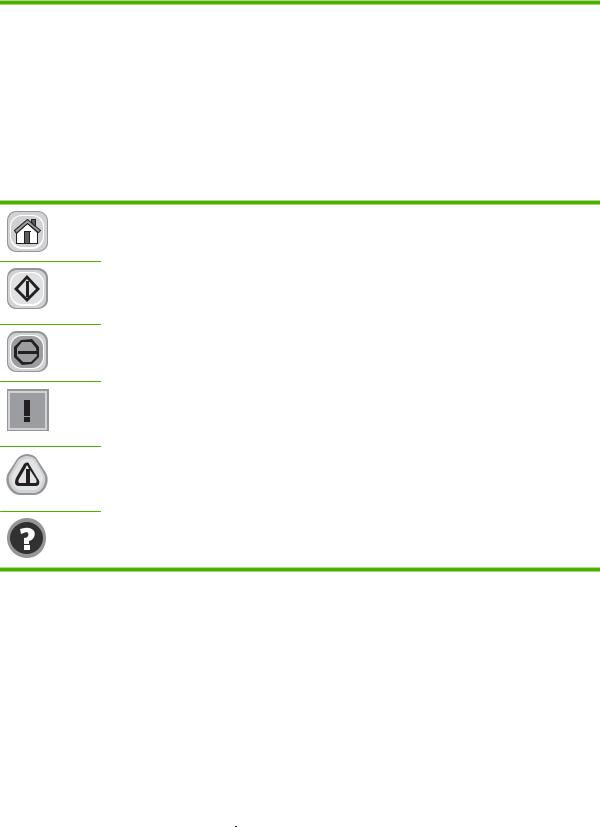
8 |
Сетевой адрес |
Нажмите кнопку Сетевой адрес для поиска информации о сетевом соединении. |
|
|
|
9 |
Дата и время |
Здесь отображаются текущая дата и время. Можно выбрать формат, используемый |
|
|
устройством для отображения даты и времени, например 12-часовой или 24-часовой |
|
|
формат. |
|
|
|
Кнопки на сенсорном экране
Строка состояния на сенсорном дисплее содержит информацию о состоянии устройства. В данной области могут появляться различные кнопки. Описание каждой кнопки приведено в следующей таблице.
Кнопка "Главный". Кнопка "Главный" служит для возврата к главному экрану из любого другого экрана.
Кнопка Пуск. Нажмите кнопку Пуск, чтобы начать выполнение выбранной функции.
ПРИМЕЧАНИЕ. Название данной кнопки меняется в зависимости от функции. Например, при использовании функции Копирование, эта кнопка называется Пуск копирования.
Кнопка Стоп Если устройство обрабатывает задание печати или факса, отображается кнопка Стоп вместо кнопки Пуск. Нажмите кнопку Стоп для остановки текущего задания. Устройство выдает запрос на отмену задания или его возобновление.
Кнопка "Ошибка". Кнопка "Ошибка" появляется в случае возникновения в устройстве ошибки, которую требуется устранить для продолжения работы устройства. Нажмите на кнопку "Ошибка", чтобы посмотреть сообщение с описанием ошибки. Сообщение содержит также инструкции по устранению неполадок.
Кнопка "Внимание". Кнопка "Внимание" появляется в том случае, если в устройстве возникли неполадки, нопродолжениеегоработывозможно. Нажмитенакнопку"Ошибка", чтобыпосмотреть сообщение с описанием ошибки. Сообщение содержит также инструкции по устранению неполадок.
Кнопка "Справка". Нажмите кнопку справки для вызова встроенной справочной системы. Подробности см. в разделе Справочная система панели управления на стр. 15.
Справочная система панели управления
В устройстве предусмотрена встроенная справочная система, поясняющая способы работы с
каждымэкраном. Длявызовасправочнойсистемынажмитекнопку"Справка"  вправойверхней части экрана.
вправойверхней части экрана.
Внекоторыхэкранахнажатиемкнопки"Справка" открываетсяглобальноеменю, вкоторомможно пользоваться функцией поиска конкретных тем. Поиск по структуре меню осуществляется путем нажатия кнопок в меню.
Для экранов с настройками отдельных заданий справочная система открывает раздел с пояснениями для данного экрана.
Если устройство уведомляет об ошибке или предупреждает о возможной проблеме, нажмите
кнопку "Ошибка"  или "Внимание"
или "Внимание"  , чтобы открыть сообщение с описанием проблемы. В таком сообщении также содержатся инструкции по разрешению данной проблемы.
, чтобы открыть сообщение с описанием проблемы. В таком сообщении также содержатся инструкции по разрешению данной проблемы.
RUWW |
Использование панели управления 15 |
Навигация по дополнительному меню
Нажмите кнопку Администрирование на главном экране, чтобы раскрыть структуру меню. Чтобы найти эту функцию, возможно потребуется прокрутить главный экран до конца.
В меню Администрирование имеется несколько подменю, которые отображаются в списке в левойчастиэкрана. Чтобыраскрытьменю, нажмитенаегоимени. Знакплюс(+), расположенный рядом с именем меню, означает, что в нем имеются подменю. Продолжайте раскрывать структуру меню до тех пор, пока не найдете пункт, в котором предполагается установить параметры. Чтобы вернуться на предыдущий уровень, нажмите Назад.
Чтобы выйти из меню Администрирование, нажмите кнопку Главный экран  , расположенную в левом верхнем углу экрана.
, расположенную в левом верхнем углу экрана.
Устройство оснащено встроенной системой справки, содержащей описания всех функций, доступных в меню. Для многих элементов меню справка доступна на правой стороне сенсорного
экрана. Длядоступа кобщей справочной системе нажмитекнопку"Справка"  в правой верхней части экрана.
в правой верхней части экрана.
В таблицах следующих разделов отображается вся структура каждого меню в меню "Администрирование".
16 Глава 2 Панель управления |
RUWW |
